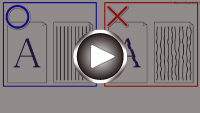De Printkop uitlijnen
Als de afgedrukte lijnen niet evenwijdig zijn of als u niet tevreden bent over de afdrukresultaten, dient u de positie van de printkop aan te passen.
 Opmerking
Opmerking
-
Als de inkt bijna op is, wordt het uitlijningsblad niet correct afgedrukt.
Vervang de FINE-cartridge die bijna leeg is.
U moet het volgende voorbereiden: een vel gewoon papier van A4- of Letter-formaat
-
Plaats een vel normaal papier van A4- of Letter-formaat in de cassette.
Nadat u de cassette hebt teruggeduwd, wordt het registratiescherm voor papiergegevens weergegeven op het LCD-scherm. Selecteer A4 of Letter voor Form.: (Size:) en Norm. papier (Plain paper) voor Type: en druk daarna op de knop OK.
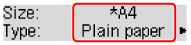
-
Trek de papieruitvoersteun uit via de papieruitvoerlade en open daarna het verlengstuk van de uitvoerlade.
-
Druk op de knop Instellingen (Setup), gebruik de knop

 om Onderhoud (Maintenance) te selecteren en druk daarna op de knop OK.
om Onderhoud (Maintenance) te selecteren en druk daarna op de knop OK. -
Gebruik de knop

 om Uitlijning printkop (Head alignment) te selecteren en druk daarna op de knop OK.
om Uitlijning printkop (Head alignment) te selecteren en druk daarna op de knop OK.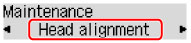
Het uitlijningsblad wordt afgedrukt.
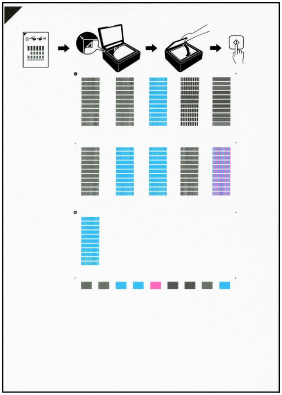
 Belangrijk
Belangrijk-
Raak de afdruk op het uitlijningsblad niet aan. Als het blad vlekken vertoont of gekreukt is, wordt het mogelijk niet juist gescand.
-
Als het uitlijningsblad niet goed is afgedrukt, drukt u op de knop Stoppen (Stop) en begint u de procedure opnieuw.
-
-
Controleer het bericht en plaats het uitlijningsblad voor de printkop de plaat.
Plaats het uitlijningsblad voor de printkop MET DE BEDRUKTE ZIJDE OMLAAG en zorg dat de markering
 in de linkerbovenhoek van het blad is uitgelijnd met de positiemarkering
in de linkerbovenhoek van het blad is uitgelijnd met de positiemarkering  .
.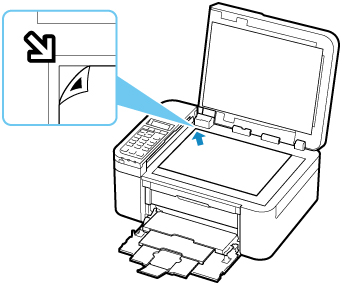
 Opmerking
Opmerking-
Het uitlijningsblad kan niet worden gescand als dit in de ADF (automatische documentinvoer) is geplaatst.
-
-
Sluit de documentklep voorzichtig en druk op de knop Zwart (Black) of de knop Kleur (Color).
De printer scant het uitlijningsblad en de printkoppositie wordt automatisch aangepast.
Nadat het bericht is weergegeven dat de positie van de printkoppen is aangepast, verwijdert u het uitlijningsblad van de plaat.
 Belangrijk
Belangrijk-
Open de documentklep niet en verwijder het uitlijningsblad voor de printkop niet van de plaat voordat het aanpassen van de printkoppositie is voltooid.
-
Als het foutbericht wordt weergegeven op het LCD, drukt u op de knop OK om de fout te wissen en de benodigde actie te ondernemen.
-
 Opmerking
Opmerking
-
Als u in Windows nog steeds niet tevreden bent over de afdrukresultaten nadat de printkoppositie is aangepast op de hiervoor omschreven wijze, kunt u de printkoppositie aanpassen vanaf de computer.
-
Als u de huidige aanpassingswaarden voor de printkoppositie wilt afdrukken en controleren, selecteert u Waarde kopuitl. afdr. (Print align value) in het scherm Onderhoud (Maintenance).